Calculs de contexte
Créez vos propres colonnes et mesures personnalisées en fonction d'une conception de rapport ou de requête. Les calculs de contexte sont spécifiques au contexte de la requête dans l'élément visuel ou le rapport. Ils diffèrent des autres calculs et logiques métier, qui dépendent moins des données et sont créés dans le contexte du modèle de données général.
Même si les deux types de calcul se recouvrent souvent, il existe des cas dans lesquels le contexte du rapport permettra aux utilisateurs de créer des calculs bien plus précis et pertinents pour leur analyse.
Pour une description détaillée des fonctions PQL contextuelles, cliquez ici.
Cliquez ici pour un examen en profondeur des différents moteurs de calcul de Pyramid.
Vidéo
La vidéo qui suit montre comment utiliser des calculs de contexte et en quoi ils diffèrent des calculs sémantiques ou granulaires.
Calculs de contexte
Créez vos propres colonnes et mesures personnalisées en fonction d'un calcul de contexte donné.
Créer un calcul de contexte
Faites un clic droit sur le chip de mesure ou de hiérarchie désiré afin de lui associer un calcul.
Pour les hiérarchies (chips bleus) sélectionnez Créer dans le menu contextuel puis sélectionnez le calcul approprié.
Pour les mesures (chips orange), les utilisateurs ont le choix entre les options suivantes :
- Afficher en tant que : remplace la valeur donnée par la valeur calculée. Cette option n'est disponible que pour les mesures.
- Créer : ajoute la valeur ou la dimension calculée, à côté de la valeur ou dimension existante.
Les calculs de contexte seront affichés dans le panneau Mesures ou Dimensions, et peuvent ensuite être supprimées ou ajoutées selon les besoins aux zones de dépôt.
Selon le calcul sélectionné, une colonne ou une mesure personnalisée sera générée. Les fonctions Catégoriser génèrent des colonnes personnalisées apparaissant dans les colonnes personnalisées du panneau Dimensions. D'autres calculs génèrent des mesures personnalisées qui apparaîtront au bas du panneau Mesures.
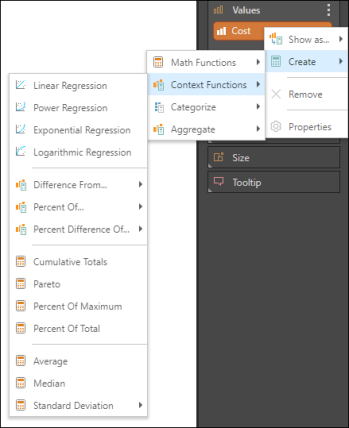
Placement d'un chip de valeurs
Le placement d'un chip orange de « valeurs » dans les zones de dépôt impactera la manière dont sont réalisés les calculs de contexte.
- Si on n'a choisi qu'une seule valeur ou mesure (pas de chip de valeurs), le calcul s'appliquera à l'intégralité de la requête, cellule par cellule.
- S'il y a deux valeurs ou plus, ou si le chip de valeurs est placé sur une zone de dépôt de position (comme des lignes ou des colonnes), les calculs seront déterminés dans le contexte du placement. S'il est placé sur les colonnes d'un tableau, la logique s'exécutera le long des lignes. S'il est placé sur des lignes, la logique s'exécutera le long des colonnes.
Fonctions de contexte
Modèles de régression
- Régression linéaire : calcule la régression linéaire (en utilisant une équation linéaire).
- Régression de puissance : calcule la régression linéaire (en utilisant une équation de puissance).
- Régression exponentielle : calcule la régression linéaire (en utilisant une équation exponentielle).
- Régression logarithmique : calcule la régression linéaire (en utilisant une équation logarithmique).
Différences
- Différence avec précédent : soustrait chaque tuple du tuple précédent et affiche la différence.
- Pourcentage du précédent : calcule chaque tuple en tant que pourcentage du tuple précédent et affiche ce pourcentage.
- Différence en pourcentage avec précédent : calcule la différence de chaque tuple avec le tuple précédent et affiche la différence sous la forme d'un pourcentage.
Totaux
- Totaux cumulés : ajoute chaque tuple au tuple précédent pour afficher un total cumulé.
- Pourcentage du total : calcule la valeur totale des tuples donnés et affiche chaque tuple en tant que pourcentage de la valeur du total.
- Pourcentage du Max : trouve le tuple ayant la valeur maximale, à laquelle on affecte une valeur de 100%. La valeur de tous les autres tuples est calculée et affichée comme un pourcentage du tuple ayant la valeur la plus élevée.
- Pareto : utilise le principe de Pareto pour représenter la fréquence (temps) ou le coût (argent), jusqu'à 100%. Cette représentation est utile pour comprendre les causes d'un problème puis pour déterminer où la meilleure amélioration peut être réalisée avec le minimum d'efforts.
Statistiques
- Moyenne : calcule la moyenne
- Médiane : calcule la valeur médiane
- Écart-type : calcule l'écart-type
Autres calculs de contexte
Frontière géographique : la frontière géographique peut être déterminée en fonction d'une représentation sous forme de carte. Cliquez ici pour plus d'informations.
Anomalies à partir du ruban Requête :la fonction Anomalies est l'un des outils d'analyse disponibles dans le ruban requête.
Pour une description détaillée des fonctions PQL contextuelles, cliquez ici.
Exemples
Dans l'exemple ci-dessous, le calcul de Différence en pourcentage avec précédent a été créé pour la mesure Cost (encadrés rouges), et la mesure Cost a également été regroupée par rang (encadrés bleus).
Le calcul de différence en pourcentage a ajouté une mesure personnalisée dans l'arborescence des mesures, et cette mesure personnalisée a été ajoutée aux lignes de mesures du tableau.
Le calcul de regroupement a ajouté une colonne personnalisée au panneau Dimensions, et cette colonne a également été ajoutée au tableau.
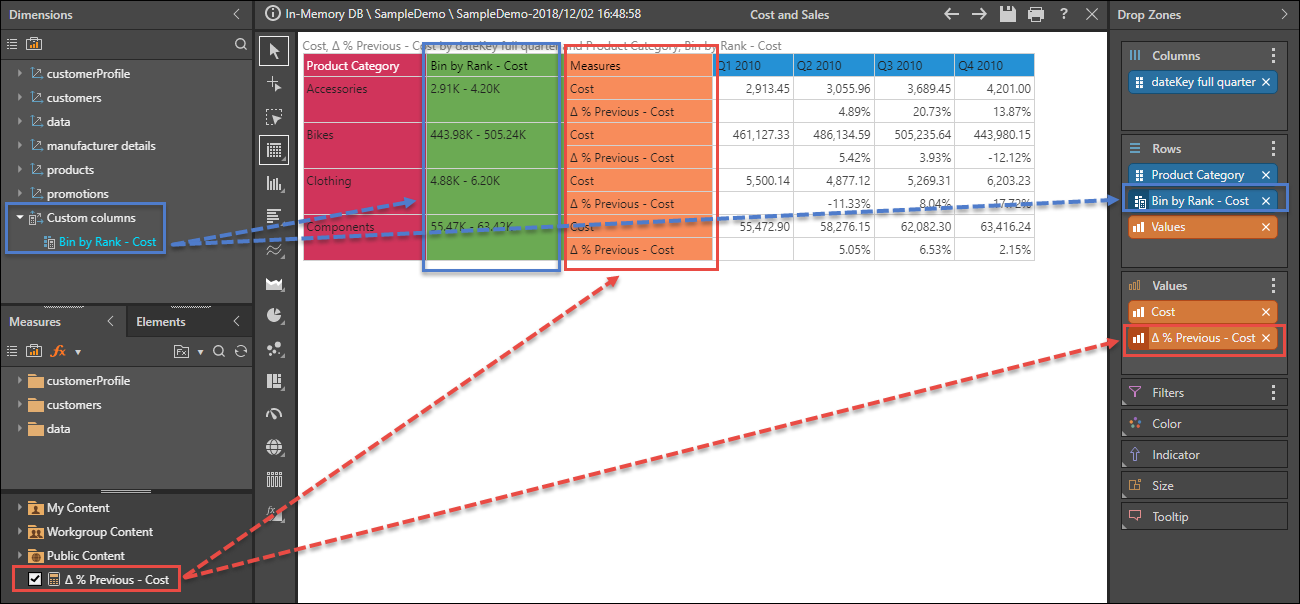
Accueil | Table des matières | Index | Communauté d'utilisateurs
Pyramid Analytics © 2017-2019

